
Thema: HiCAD 3D
Ansichten > Neu >
Schnittansicht 
Schnittansichten lassen sich in HiCAD in den verschiedensten Ausführungen erzeugen, beispielsweise aufgeklappt, mit seitlicher Begrenzung, mit oder ohne Kennzeichnung des Schnittverlaufes und anderes mehr. Basis für den Schnittverlauf ist eine Skizze.
 Die Funktion wird immer auf die aktive Ansicht angewendet. Wählen Sie also vor dem Aufruf der Funktion die gewünschte Ansicht aus.
Die Funktion wird immer auf die aktive Ansicht angewendet. Wählen Sie also vor dem Aufruf der Funktion die gewünschte Ansicht aus.
Nach dem Aufruf der Funktion wird das Dialogfenster Neue Schnittansicht angezeigt. Gehen Sie dann wie folgt vor:
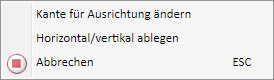
Kante für Ausrichtung ändern
Mit dieser Funktion können Sie
eine neue Bezugskante für die Ausrichtung wählen. Diese Funktion ist nur bei mehreren Schnittkanten verfügbar.
Horizontal/vertikal ablegen
Mit dieser Funktion lässt sich die Schnittansicht horizontal/vertikal ablegen. Nach Aufruf dieser Funktion können Sie die Drehung - nach oben, nach unten, nach links oder nach rechts - mit dem Cursor auswählen und durch Absetzen des Cursors übernehmen. Die Blickrichtung des Schnittes wird im Moment des Funktionsaufrufes festgehalten, d.h. sie hängt davon ab, auf welcher Seite der Richtkante Sie mit der rechten Maustaste das Kontextmenü aufgerufen haben. Die folgende Abbildung zeigt verschiedene Varianten.
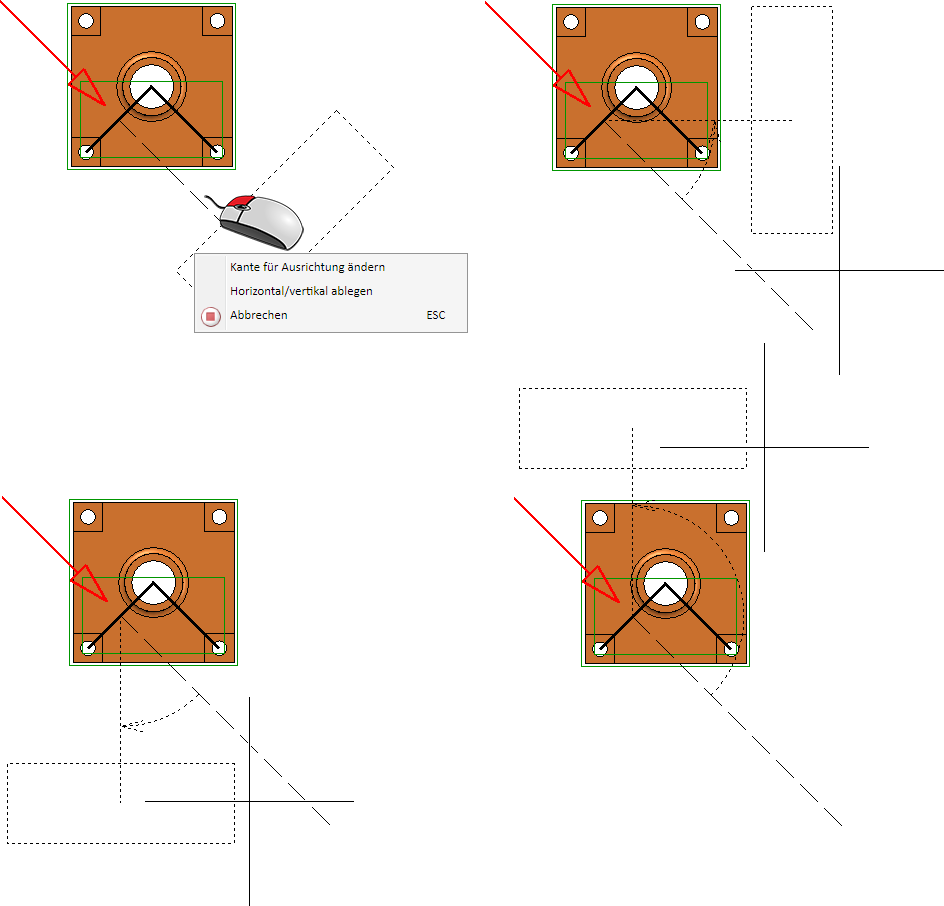
Nach der Auswahl der Drehung lässt sich Ansicht frei ablegen.
|
|
|
|
3D-Modell in der Axonometrie
|
Draufsicht mit Schnittkontur (1) und Blickrichtung (2) |
|
|
|
|
Aufgeklappter Schnitt |
|
|
|
|
|
(1) Original mit Skizze, (2) Schnittansicht ohne Schnittverlauf und Beschriftung |
Original (1) und Schnittansicht (2) mit Schnittverlauf, Knickbezeichnung und Überschrift |
|
|
|
|
Begrenzte Schnittansichten mit von HiCAD ermittelter Begrenzungsskizze |
|
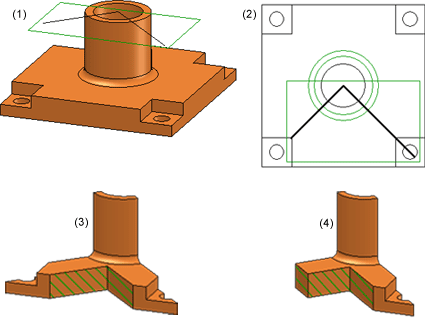
(1), (2) Original in der Axonometrie und der Draufsicht, (3) Schnittansicht mit Tiefenbegrenzung, (4) Schnittansicht mit Tiefenbegrenzung und seitlicher Begrenzung
![]() Hinweise:
Hinweise:
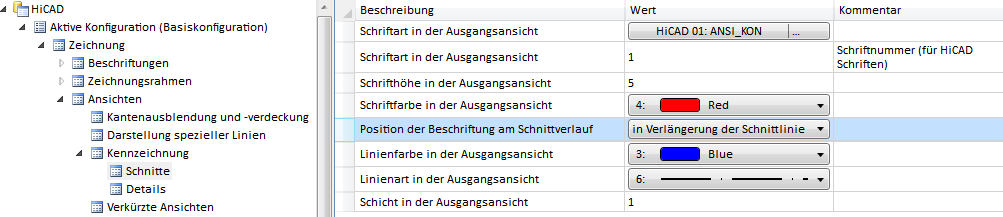
Beachten Sie dabei bitte, dass diese Einstellungen nicht für die Überschrift gelten.
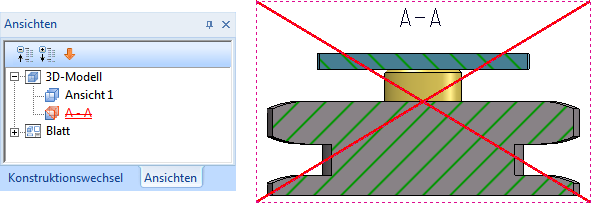
Ist die durchgekreuzte Darstellung in der Konstruktion nicht gewünscht, dann lässt sich dies im Konfigurationsmanagement ändern. Dort steht unter Systemeinstellungen > Visualisierung > Ansichten der Schalter Nicht aktuelle Ausbruch-, Schnitt- und Detailansichten in der Grafik durchstreichen zur Verfügung.
 .
.

Spezialansichten (3D) • Schnitt- und Detailansichten (3D) • Ansichten (3D)
|
© Copyright 1994-2019, ISD Software und Systeme GmbH |